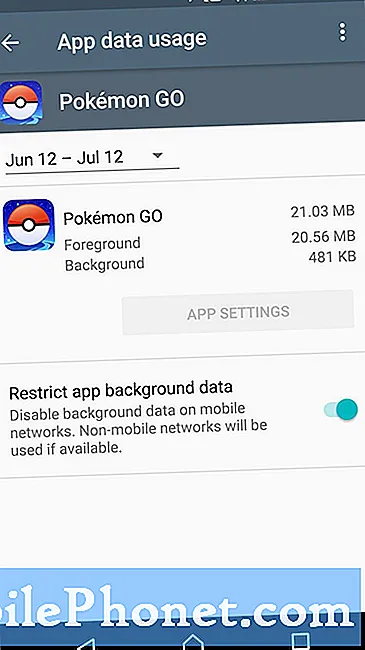콘텐츠
Battle net 오류 BLZBNTBNU00000006은 설치중인 애플리케이션이 이미 제거되었을 때 발생합니다. 앱을 실행하고 파란색 버튼에 설치라고 표시되면 게임이 이미 제거 된 것입니다. Play라고 표시되면 Battle.net 앱을 다시 설치해야합니다.
Battle.net 데스크톱 애플리케이션은 플레이하는 모든 블리자드 앱의 중심 위치입니다. Windows 10 컴퓨터에서 게임 업데이트를 받고, 게임을 설치하고, 게임을 실행하는 곳입니다. 이 앱에 문제가있는 경우 StarCraft 2 또는 Diablo 3과 같이 좋아하는 게임을 플레이하지 못할 가능성이 큽니다.
Battle.net에서 오류 코드 BLZBNTBNU00000006 수정
Battle.net 앱에서 발생할 수있는 문제 중 하나는 오류 코드 BLZBNTBNU00000006이 나타나는 경우입니다. 이 문제를 해결하려면 다음을 수행해야합니다.
방법 1 : Battle net 앱을 다시 설치하여 BLZBNTBNU00000006 오류 수정
이 경우 가장 먼저해야 할 일은 문제가 앱의 손상된 데이터로 인해 발생할 가능성이 높기 때문에 앱을 다시 설치하는 것입니다.
소요 시간 : 10 분
Battle.net 제거 / 설치
- 시작 버튼을 클릭하십시오.
이것은 화면의 왼쪽 하단에 있습니다.

- 설정을 클릭하십시오.
설정 창이 열립니다.
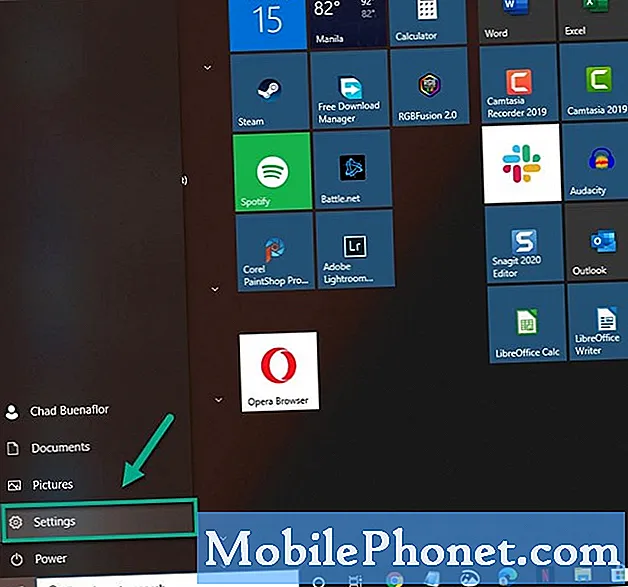
- 앱을 클릭합니다.
컴퓨터에 설치된 앱 목록이 나타납니다.

- Battle.net 앱을 검색하세요.
앱 및 기능 섹션의 오른쪽 창에서 찾을 수 있습니다.

- Battle.net 앱을 클릭 한 다음 제거 버튼을 클릭하세요.
앱이 제거됩니다.

- 제거 버튼을 클릭합니다.
이렇게하면 제거가 확인됩니다.

- Windows 키 + R을 누릅니다.
그러면 실행 대화 상자가 열립니다.
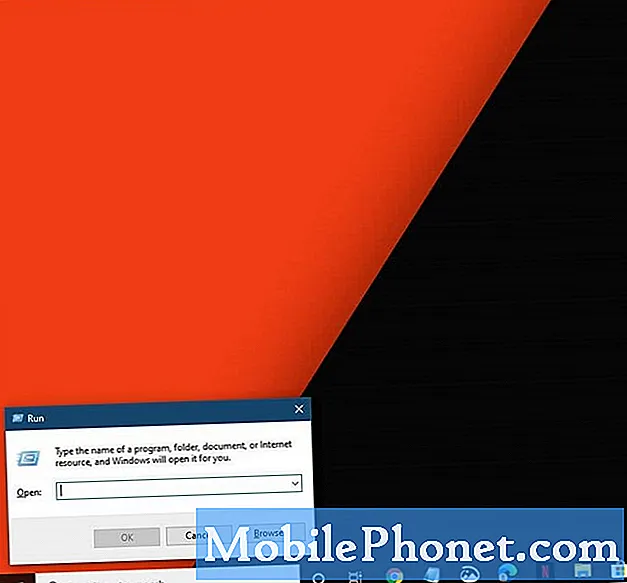
- 열기 필드에 C : ProgramData 를 입력하고 Enter 키를 누릅니다.
Battle.net 폴더가있는 곳으로 이동합니다.

- Battle.net 폴더를 삭제하세요.
컴퓨터에서 데이터가 제거됩니다.
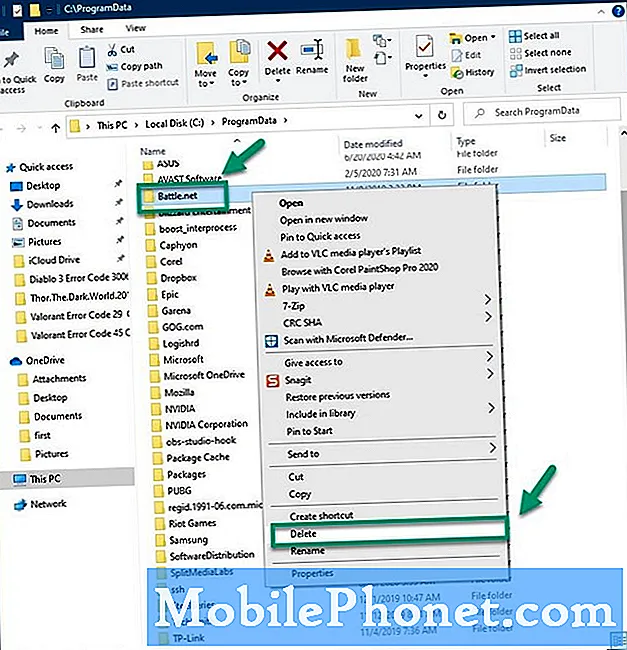
- Battle.net 데스크톱 앱 다운로드 및 설치
https://www.blizzard.com/en-us/apps/battle.net/desktop으로 이동하여이를 수행 할 수 있습니다.
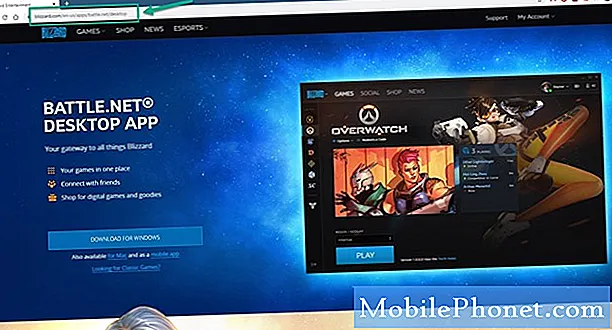
방법 2 : 컴퓨터 보안 소프트웨어 끄기
보안 소프트웨어로 인해 블리자드 소프트웨어가 올바르게 실행, 설치 또는 패치되지 못할 수 있습니다. 이 기능을 일시적으로 끄십시오.
- 시작 버튼을 클릭하십시오.
- 설정을 클릭하십시오.
- 업데이트 및 보안을 클릭합니다.
- 왼쪽 창에서 Windows 보안을 클릭합니다.
- 바이러스 및 위협 방지를 클릭합니다.
- 오른쪽 창에있는 설정 관리를 클릭합니다.
- 실시간 보호를 위해 스위치를 끕니다.
위에 나열된 단계를 수행하면 컴퓨터에서 Battle.net을 실행할 때 오류 코드 BLZBNTBNU00000006이 성공적으로 수정됩니다.
더 많은 문제 해결 비디오를 보려면 TheDroidGuy Youtube 채널을 방문하십시오.
또한 읽으십시오 :
- Windows 10에서 Battle Net 앱을 설치할 수 없습니다.